O Mercado Tech Brasil compartilha como aprender a adicionar extensões ao navegador Safari, siga nossas orientações e o passo a passo abaixo.
Em suma, o navegador Safari é uma plataforma completa, permitindo a integração de várias funcionalidades por meio de extensões.
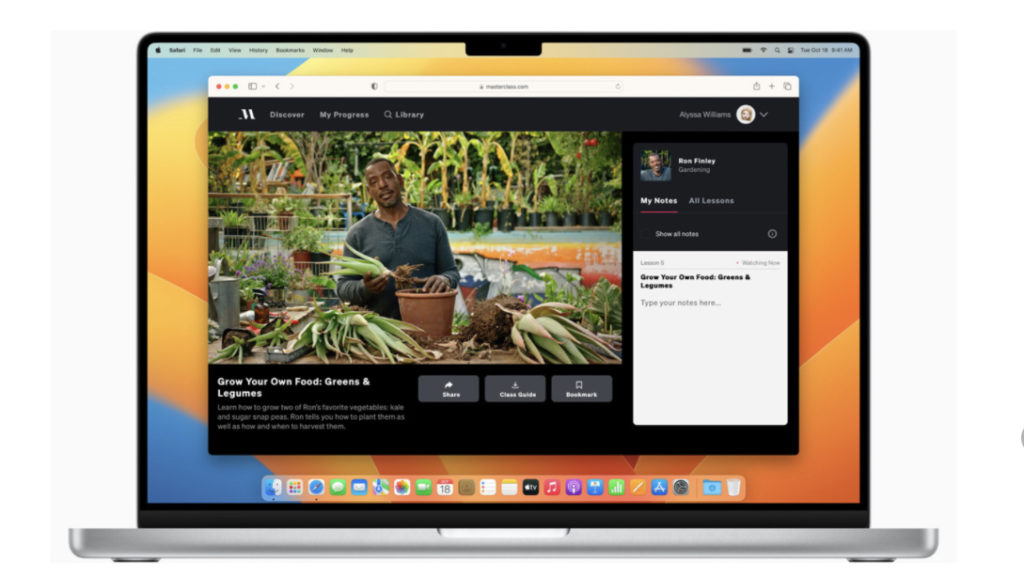
(Imagem: Apple)
Em suma, extensões frequentemente proporcionam maior praticidade no cotidiano dos usuários em computadores. Logo, o que pode surpreender muitos é que o navegador da Apple, o Safari, também permite a instalação de extensões.
Dicas a considerar antes de instalar extensões no Safari
É importante frisar que para usar extensões no navegador, o usuário precisa estar com o Safari na versão 12 ou posterior. Assim ficará disponível todas as extensões diretamente da AppleStore.
1.1 Para iniciar o processo de adição de extensões, clique primeiro em “Safari” e, em seguida, no menu suspenso, selecione “Extensões do Safari”.
1.2 A página de Extensões do Safari será aberta na App Store. Para baixar e instalar uma extensão, clique em “Obter” ou no preço indicado. Pode ser necessário fazer login com o ID Apple.
1.3 Instale a extensão clicando em “Instalar” e aguarde até que o processo seja concluído automaticamente.
1.4 Após instalar a extensão, clique em “Abrir” e siga todas as instruções fornecidas pela extensão na tela.
Quais as vantagens adicionando extensões ao Safari?
Contudo, adicionar extensões no Safari oferece a possibilidade de personalizar tanto a estética quanto o desempenho do navegador. Portanto, é viável utilizar extensões para modificar a cor da barra de ferramentas, impedir a exibição de anúncios ou incluir funcionalidades adicionais, como uma barra lateral de busca ou um leitor de notícias. Logo, essa prática permite ainda a adição de recursos que não estão originalmente disponíveis no Safari.
Portanto, é essencial destacar que, para utilizar extensões no navegador, o usuário deve ter o Safari na versão 12 ou posterior. Isso garantirá o acesso a todas as extensões diretamente pela Apple Store.
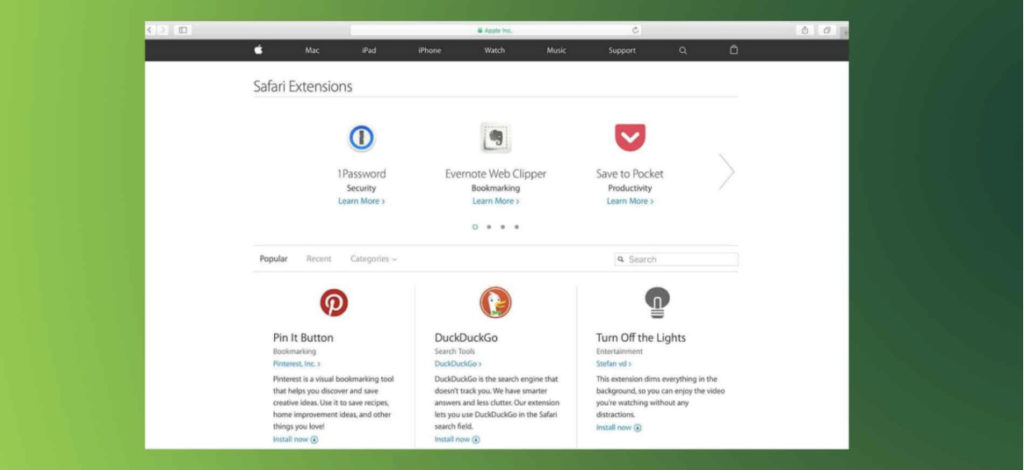
Para ativar a extensão, siga estes passos:
- Abra o Safari e vá até “Preferências” (ou “Ajustes”).
- Selecione a aba “Extensões”.
- Marque a caixa ao lado do nome da extensão que deseja ativar.
Para desinstalar ou desativar uma extensão, siga estes passos:
- Abra o Safari e vá até “Preferências” (ou “Ajustes”).
- Selecione a aba “Extensões”.
- Para desativar, desmarque a caixa ao lado do nome da extensão desejada.
- Para desinstalar, clique na extensão e selecione “Desinstalar”.
Contudo, se houver dúvidas sobre a utilidade ou necessidade de uma extensão, é recomendável desinstalá-la.
Portanto, agora que você já sabe X, saiba quais são os 5 defeitos do iPhone 15 e iPhone 15 Pro
Fonte: imagem capa
Esses artigos do Mercado Tech Brasil também podem te ajudar:
- Como estruturar o lançamento de um novo projeto, ferramenta útil para time de Produtos e Growth!
- Sobrecarga no trabalho, o que fazer? Dicas de como lidar com os sintomas
- Da Escassez ao Abundante: A Importância da Estratégia Baseada em Dados
- Como traduzir frases através de documentos reais, Use ferramenta online que traduz palavras!
- Como potencializar resultados de time de Gestão de produto, dê foco ao processo e evite layoffs!


